Utiliser les filtres photos d’Instagram dans Photoshop
Vous avez des photos que souhaiteriez améliorer avec les filtres d’Instagram ? Vous adorez Instagram mais vous ne souhaitez pas l’utiliser pour obtenir ce rendu ? Voici un tutoriel rapide qui vous permettra de retrouver tous les effets d’Instagram dans Photoshop (Mac ou PC).
Télécharger le fichier action (.atn)
Pour commencer vous devrez récupérer le fichier action photoshop (en cliquant sur ce lien). Ce fichier est mis à disposition par Daniel Box qui est l’auteur de ce portage d’Instagram vers photoshop. Vous aller donc obtenir une archive zip contenant le fichier à l’extension « atn ».
Installer le fichier action (.atn)
Pour installer le fichier action, rien de plus simple :
- Lancer Photoshop
- Aller dans le panneau Action dans les menus de droite
Si vous ne l’avez pas, allez dans le menu Windows et choisissez Action. - Dans le menu action (flèche en haut à droite), choisissez « Load Action »
- Vous devrez ensuite fournir le fichier « atn »
- Si tout c’est bien passé, vous devriez maintenant avoir un répertoire dans votre menu action comprenant tous les effets Instagram.
Utiliser les filtres Instagram
Maintenant que tout est installé, je sens que vous mourrez d’envie de l’essayer 😉 Alors faisons un test, c’est une fois de plus très simple :
- Ouvrez un fichier photo de votre choix
- Dans le menu action de photoshop, ouvrez le répertoire « Instagram Actions », vous devriez voir les filtres Brannan, Earlybird, Gotham …
- Cliquez sur l’un de ces filtres
- Cliquez sur le bouton play (flèche) en bas du menu action.
- Votre photo est maintenant filtré.
Conclusion
Voilà, je vous laisse jouer avec ces filtres. Pour ma part je les adore !!! Surtout que maintenant, je peux utiliser ces filtres sur n’importe quel photo.
Ressources


9 Commentaires
Francis
A propos12 ans agoça marche sur Mac?
RépondreImatt
A propos12 ans agoSalut Francis, Oui ça marche parfaitement sur mac :)
RépondrePitchoune13
A propos12 ans agoQuelques difficultés pour ma part..sur Pc, mais surtout des scripts en anglais sur un photoshop français....du coup il perd le nom des calques et bug un peu...dommage j'adore !!
RépondreImatt
A propos12 ans agoSalut Pitchoune, merci pour ton feedback, je vais voir s'il y'a quelque chose à faire pour ça !
Répondrethib thib
A propos11 ans agoBonjour, je ne trouve pas le menu action sur photophop mac. Quelqu'un peut-il m'aider? je vous remercie d'avance.
RépondreImatt
A propos11 ans agoSalut Thibault Dépendant des versions, le menu "action" peut s'appeler "Script", donc Menu Fenêtre (ou windows) -> script (ou action). Tiens nous au courant si tu le trouve ! Merci
Répondresandy
A propos11 ans agobonjour, J'ai un problème, à chaque fois que j'essaie de lancer un script ça bloque "l'objet calque background n'est pas disponible pour l'instant" et si je clique sur continuer "l'objet calque layer 1 n'est pas disponible pour l'instant" et ainsi de suite !!!! c'est dommage ! des idées pour sortir de là? merci
RépondreFrance
A propos9 ans agoC'est normal, ce tuto a été créé visiblement avec la version anglaise de photoshop (d'où "action" qui s'appelle "script" dans la version française). Pour que ça fonctionne, il suffit d'appeler le calque d'arrière plan "Background" avant de lancer la lecture du script. Néanmoins, le script ne trouvera pas le layer 1 puisque sur une version française, ça s'appelle automatiquement "calque 1". Il faut refaire certaines actions du script sinon, mais même s'il manque quelques effets, ça fait des filtres sympas quand même !
RépondreImatt
A propos9 ans agoMerci France pour cette réponse, tu as effectivement raison :)
Répondre